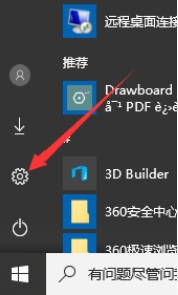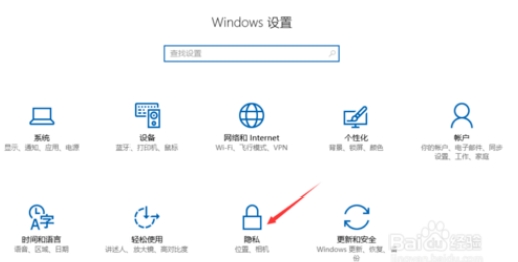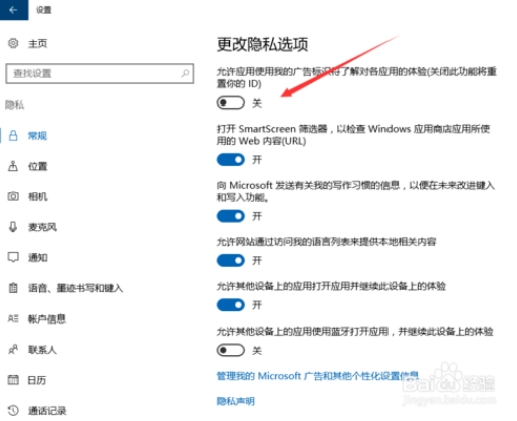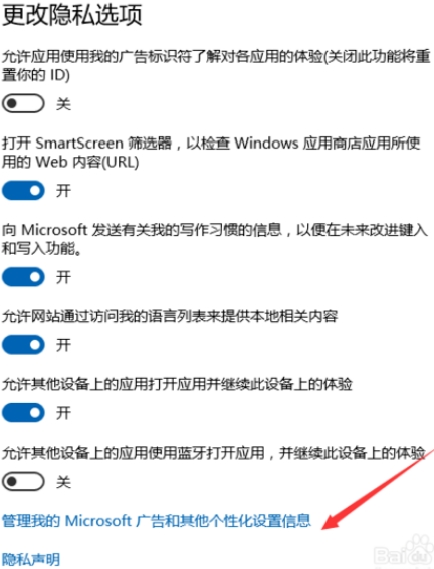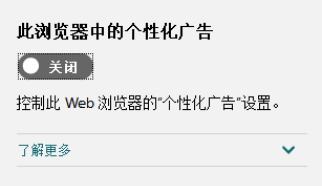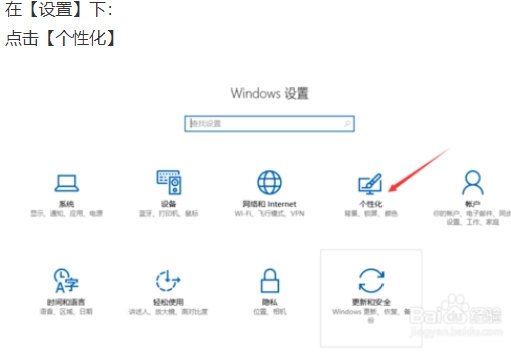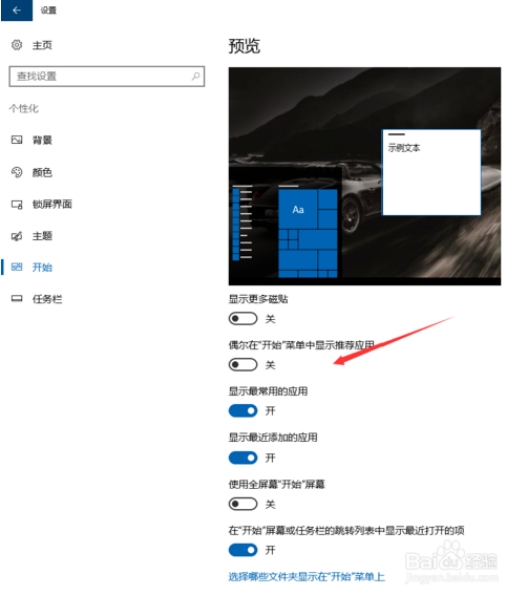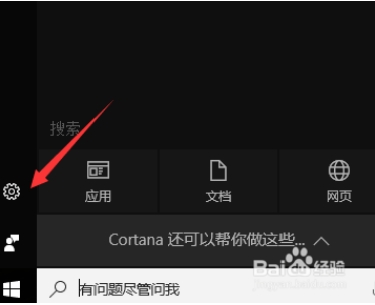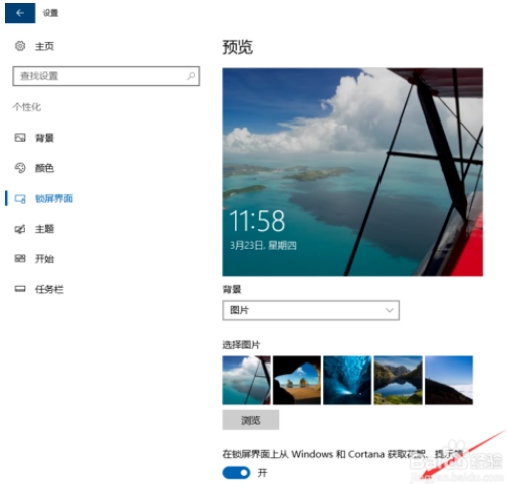实用的绝招来了,系统天地小编教你禁止win10上所有的广告的方法。相对于win7,win8来说,win10自带了不少的广告,虽然不怎样影响到日常的使用,但总感觉是非自愿心里不爽。下面我们就来看看禁止win10上所有的广告的方法。
访问:
Win10 1809原版镜像 免激活Win10纯净版
禁止win10上所有的广告的方法:
去除个性化广告:
1、点开始——设置
2、点击【隐私】
3、关闭:允许应用使用我的广告标识符了解对各应用的体验
4、点击【管理我的Microsoft广告和其他个性化设置信息】
5、跳转到微软页面,关闭【浏览器中的个性化广告】。
关闭“开始”菜单中显示的推荐应用
1、在【设置】下:
点击【个性化】
2、关闭:偶尔在“开始”菜单中显示推荐应用
关闭小娜问候语
1、在小娜中点一下,然后点击设置图标。
2、关闭:任务栏的问候语
去除锁屏里的广告
在【个性化】下:
选择【锁屏界面】,关闭:【在锁屏界面上从Windows和Cortana获取花絮、提示等】
禁止win10上所有的广告的方法就分享完了,通过上面的操作,我们就可以全面禁止win10系统自带的广告了。